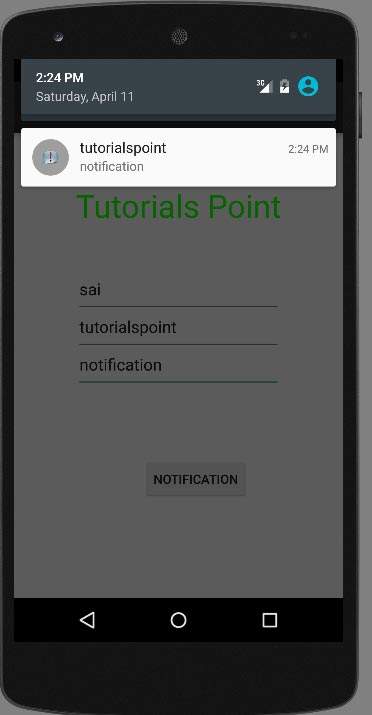ilmoitus on viesti, jonka voit näyttää käyttäjälle sovelluksen normaalin käyttöliittymän ulkopuolella. Voit luoda omia ilmoituksia android erittäin helposti.
Android tarjoaa tähän tarkoitukseen NotificationManager-luokan. Voidakseen käyttää tätä luokkaa, sinun täytyy instantiate objekti tämän luokan pyytämällä android-järjestelmän kautta getSystemService() menetelmä. Sen syntaksi on esitetty alla−
NotificationManager NM;NM=(NotificationManager)getSystemService(Context.NOTIFICATION_SERVICE);
sen jälkeen luot ilmoituksen Ilmoitusluokan kautta ja määritä sen attribuutit, kuten kuvake, otsikko ja aika e. t. c. sen syntaksi on esitetty alla−
Notification notify = new Notification(android.R.drawable.stat_notify_more,title,System.currentTimeMillis());
seuraava asia mitä sinun täytyy tehdä on luoda PendingIntent ohittamalla yhteydessä ja aikomus parametrina. Antamalla Vireillepanoilmoituksen toiselle hakemukselle annat sille oikeuden suorittaa määrittämäsi toimenpide ikään kuin toinen hakemus olisi itse.
PendingIntent pending = PendingIntent.getActivity(getApplicationContext(), 0, new Intent(),0);
viimeinen asia, mitä sinun tarvitsee tehdä, on soittaa ilmoitusluokan setLatestEventInfo-menetelmään ja välittää vireillä oleva aie ilmoituksen aiheen ja elimen tietojen kanssa. Sen syntaksi on esitetty alla. Ja sitten lopuksi soittaa ilmoitus menetelmä ilmoituksen Manager Luokka.
notify.setLatestEventInfo(getApplicationContext(), subject, body,pending);NM.notify(0, notify);
notification-menetelmän lisäksi on muitakin menetelmiä, jotka kuuluvat NotificationManager-luokkaan. Ne on lueteltu alla−
| vanhempi.Ei | menetelmä & kuvaus |
|---|---|
| 1 |
peruuta (int id) tämä menetelmä peruuta aiemmin esitetty ilmoitus. |
| 2 |
Peruuta (String tag, int id) tämä menetelmä peruu myös aiemmin esitetyn ilmoituksen. |
| 3 |
cancelAll () tämä menetelmä peruuttaa kaikki aiemmin esitetyt ilmoitukset. |
| 4 |
ilmoita (int id, Notification notification) tämä menetelmä lähetä tilarivillä näkyvä ilmoitus. |
| 5 |
notify (String tag, int id, Notification notification) tämä menetelmä lähettää myös tilarivillä näkyvän ilmoituksen. |
esimerkki
alla oleva esimerkki osoittaa NotificationManager-luokan käytön. Se laatii perussovelluksen, jonka avulla voit luoda ilmoituksen.
kokeillaksesi tätä esimerkkiä sinun on suoritettava tämä oikealla laitteella tai emulaattorilla.
| vaiheet | kuvaus |
|---|---|
| 1 | voit käyttää Android studio luoda Android-sovelluksen alle packagecom.esimerkiksi.sairamkrishna.anomukseni. |
| 2 | muokkaa src / Pääaktiivisuutta.java-Tiedoston lisääminen Ilmoituskoodi. |
| 3 | muokkaa asettelua XML-tiedosto res / layout / activity_main.XML lisätä GUI komponentti tarvittaessa. |
| 4 | Suorita sovellus ja valitse käynnissä oleva android-laite ja asenna sovellus siihen ja tarkistaa tulokset. |
tässä on Pääaktiivisuuden sisältö.java.
seuraavassa tunnuksessa abc ilmaisee tunnuksen tutorialspoint.com
tässä on activity_mainin sisältö.xml
tässä on Androidmanifestin sisältö.xml.
yritetään ajaa hakemuksemme läpi. Jos haluat suorittaa sovelluksen Android studiosta, avaa jokin projektisi toimintotiedostoista ja napsauta Suorita  – kuvaketta työkalupalkista. Ennen sovelluksen aloittamista, Android studio näyttää seuraavan ikkunan valita vaihtoehto, jossa haluat suorittaa Android-sovelluksen.
– kuvaketta työkalupalkista. Ennen sovelluksen aloittamista, Android studio näyttää seuraavan ikkunan valita vaihtoehto, jossa haluat suorittaa Android-sovelluksen.
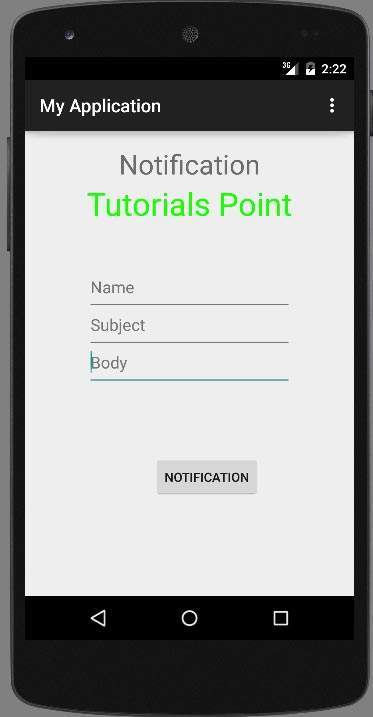
täytä nyt kenttään otsikko, aihe ja elin. Tämä on esitetty alla olevassa kuvassa−
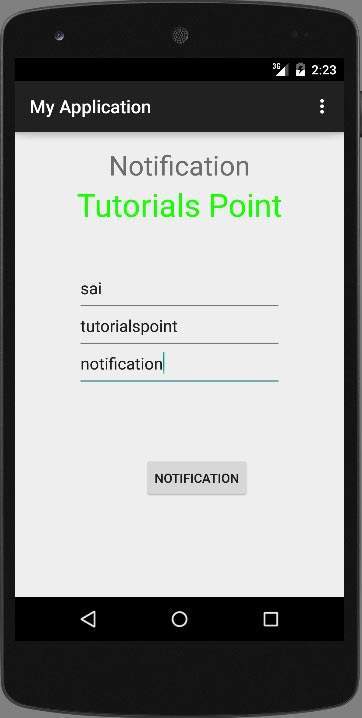
nyt klikkaa Ilmoita-painiketta ja näet ilmoituksen ylimmässä ilmoituspalkissa. Se on esitetty alla−
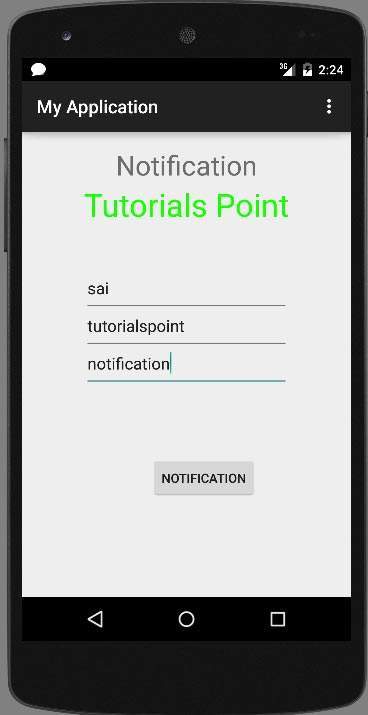
vieritä nyt ilmoituspalkkia alaspäin ja katso ilmoitus. Tämä on esitetty alla olevassa kuvassa−